开箱即用
1.1 S32K116EVB2Q048或S32K118EVB2Q048评估板介绍

1.2 S32K116EVB2Q048或S32K118EVB2Q048评估板的接头/引脚输出介绍
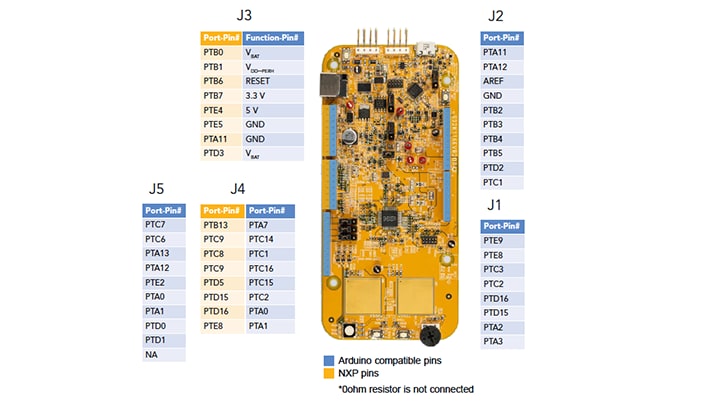
1.3 HMI映射介绍
| 组件 | S32K118 |
|---|---|
| LED红灯 | PTD16(FTM0 CH1) |
| LED蓝灯 | PTE8(FTM0 CH6) |
| LED绿灯 | PTD15(FTM0ch0) |
| 电位计 | PTA7(ADC0_SE3)(DNP) |
| SW2 | PTD3 |
| SW3 | PTD5 |
| OpenSDA UART TX | PTB1(LPUART0_TX) |
| OpenSDA UART RX | PTB0(LPUART0_RX) |
| CAN TX | PTE5(CAN0_TX) |
| CAN RX | PTE4(CAN0_RX) |
| LIN TX | PTC9(LPUART1_TX) |
| LIN RX | PTC8(LPUART1_RX) |
| SBC_SCK | PTB2(LPSPI0_SCK) |
| SBC_MISO | PTB3(LPSPI0_SIN) |
| SBC_MOSI | PTB4(LPSPI0_SOUT) |
| SBC_CS | PTB5(LPSPI0_PCS1) |
获取软件
2.1下载评估板快速启动软件
下载代码并运行它,了解熟悉S32K116EVB2Q048。
2.2 获取集成开发环境(IDE)
如使用S32 Design Studio for Arm®,则S32K116EVB2Q048评估板性能更佳
注:查看S32 Design Studio IDE页面获取最新版本。
2.3 获取运行时调试工具
S32K116EVB2Q048评估板采用FreeMASTER工具进行运行时调试效果更好。
注:查看FreeMASTER页面获取最新版本。
连接
让我们开始试用S32K116-Q048!
您可以观看短片中的演示,也可以按照下列详细步骤进行操作。
3.1 安装S32K116EVB2Q048或S32K118EVB2Q048评估板的跳线
| 跳线 | 配置 | 说明 |
|---|---|---|
| J104 | 1–2 (默认) 2–3 |
重置到OpenSDA的信号,用于进入OpenSDA引导加载模式 重置直连MCU的信号,用于重置S32K11x。 |
| J107 | 1–2 (默认) 2–3 |
S32K11x由12 V电源供电。 S32K11x由USB微型接头供电。 |
| J10 | 2–3 (默认) 1–2 |
MCU电压5v MCU电压3.3v |
| J108 | 1–2 (默认) | 选择LIN主选项 |
| J15 | 1–2 (默认) | 用于电流测量 |
注:填充了带有DNP标记的电阻。
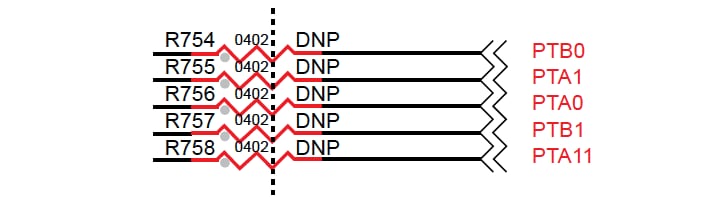
3.2 连接12 V电源
S32K116EVB2Q048或S32K118EVB2Q048评估板由USB或外接12 V电源供电。
默认情况下,12 V电源通过J107启用。
使用随附的USB线缆将USB线连接到PC。
在J7
将USB线缆的一端(microUSB)连接到S32K116EVB2Q048或S32K118EVB2Q048上的mini-B端口。允许PC在必要时自动配置USB驱动程序。
使用OpenSDA通过J7进行调试

通过USB供电时,LED指示灯D2和D3应亮绿光。
板被识别出来后,它应在您的PC中显示名为S32K116EVB2Q048或S32K118EVB2Q048的大容量存储设备。

板预装了一个软件,其中红色、蓝色和绿色LED将以不同的速率切换:

构建并加载
让我们开始试用S32K116EVB2Q048或S32K118EVB2Q048评估板。
4.1 与运行时调试器进行通信
1. 启动FreeMASTER应用。

2. 通过OpenSDA配置通信端口,速率为115200 b/s:
手动 = Project > Options > Comm

自动 = Tools > Connection Wizard

在“项目和教程”部分了解OpenSDA的详情。
4.2 FreeMASTER JumpStart项目已加载
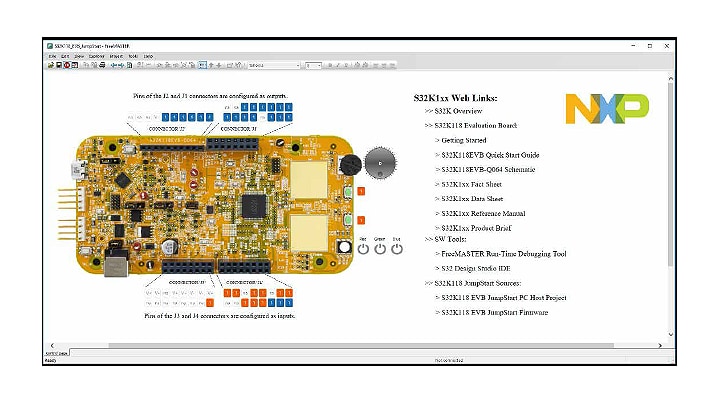
FreeMASTER JumpStart项目说明:
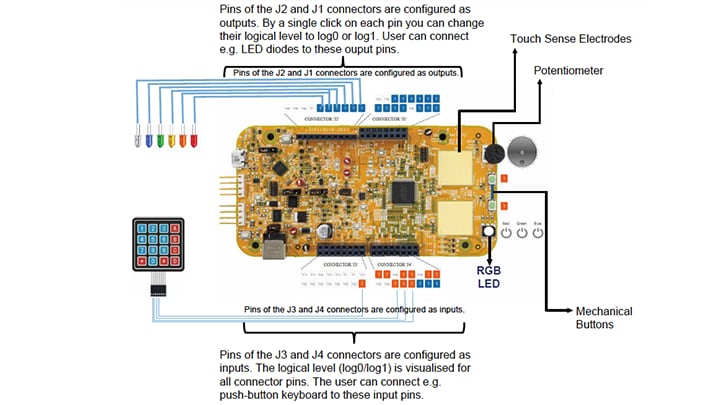
在“项目和教程”部分了解FreeMASTER JumpStart项目特性的详情 。
4.3 将项目导入IDE并进行调试
启动S32 Design Studio for Arm,选择一个默认工作区或指定一个新工作区,然后点击OK (确定)。
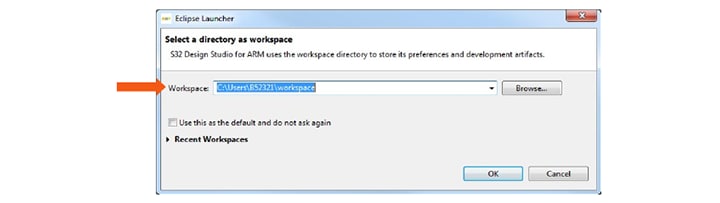
要创建新项目,选择File > New > Project
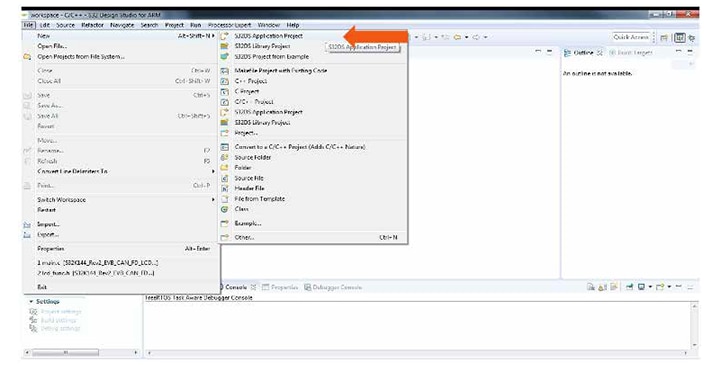
选择项目名称,然后选择项目类型,再点击Next (下一步)。
注::可在可执行文件或库文件夹中选择项目类型。
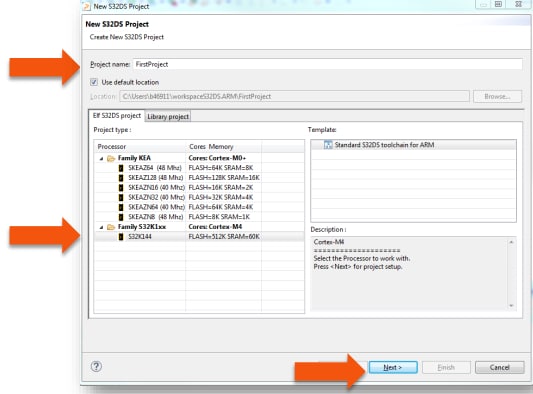
选择Debugger Support (调试器支持)和Library Support (库支持),然后点击Finish (完成)。
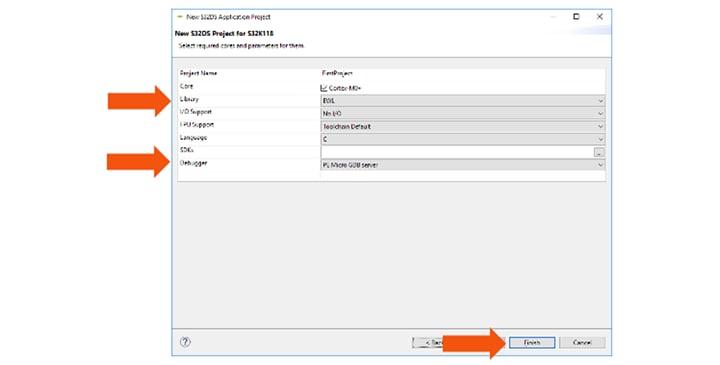
4.4 设置调试配置。
选择OpenSDA,用其进行调试。
选择项目,点击Debug Configuration (调试配置)。
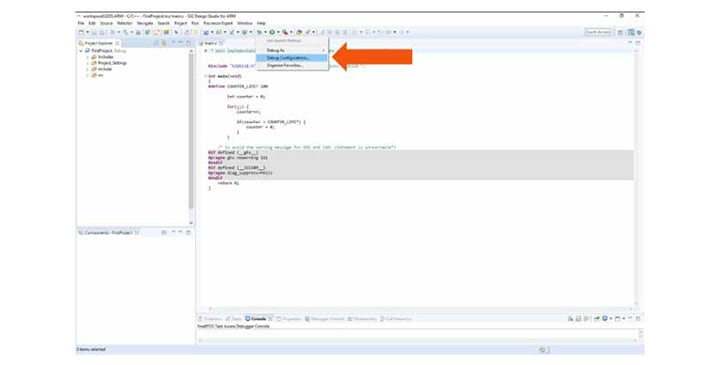
在GDB PEMicro Interface Debugging (接口调试)下选择调试配置,点击Debugger (调试器)选项卡。
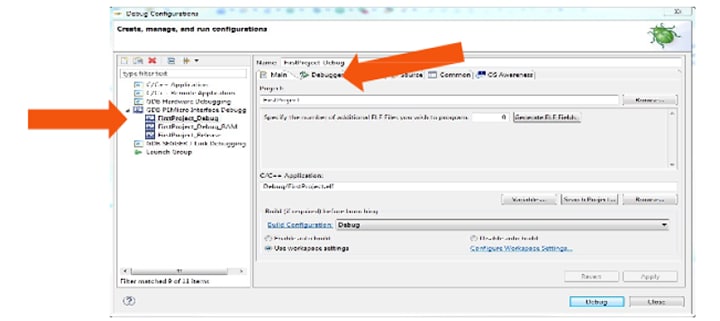
在Interface (接口)中选择OpenSDA。如果板已连接,则将显示在Port (端口)中。
点击Apply (应用),然后点击Debug (调试),结束操作。
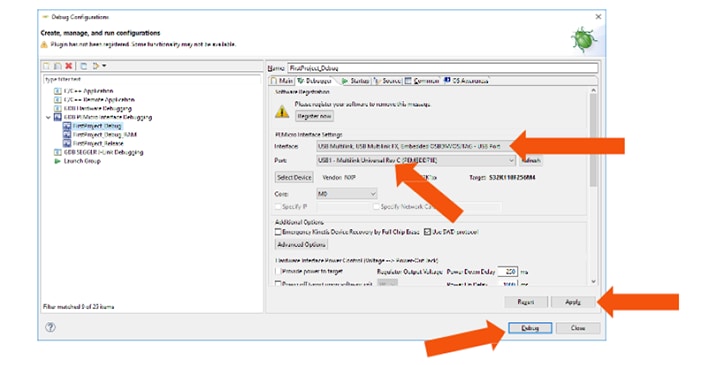
调试
5.1 启动调试器
只需进行一次调试配置。后续启动调试器无需这些步骤。
- 有3种选项来启动调试器:
- 如果Debug Configuration (调试配置)未关闭,则点击右下角的Debug (调试)按钮。
- 选择Run – Debug (或按F11)
- 推荐方法:点击“调试”图标的向下箭头,选择
…_debug.el目标

注:该方法目前选择桌面目标(
project.elf)并发出错误消息。请勿使用,直到进行了更改。
5.2 调试基础知识
进入子函数(F5)

越过子函数(F6)

单步返回(F7)
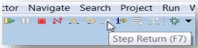
运行

暂停
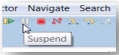
恢复(F8)
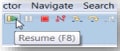
查看变量
点击Variables (变量)选项卡。要输入不同的值,单击Value字段。

查看和更改寄存器
要查看CPU寄存器,单击寄存器选项卡。要输入不同的值,单击Value字段。

要查看外设寄存器,进入EmbSysReg选项卡:

查看和更改存储器
选择Add Memory Monitor (添加存储器监测仪),然后选择基址:40000000
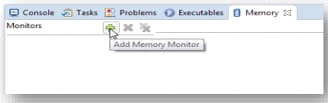

查看存储器
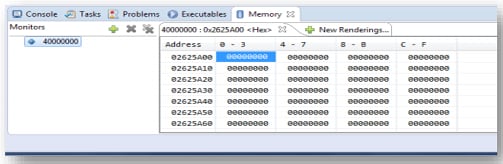
断点
要添加断点,指向并点击目标位置。
注:蓝点表示调试器断点。
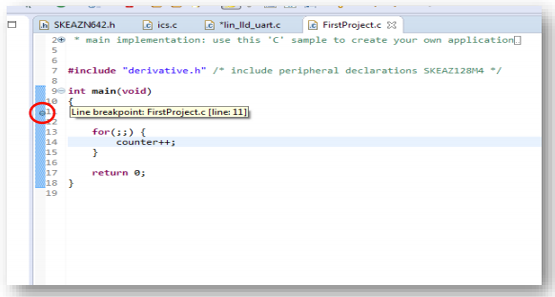
重置和终止调试会话。
要重置程序计数器,选择Terminate (Ctrl+F2)。
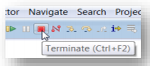
5.3 可选 - P&E调试配置
1. 选择Debug Configurations (调试配置):

2. 创建新的P&E启动配置:
点击创建新的P&E启动,然后点击Debugger (调试器)。

3. 选择S32K116EVB2Q048设备,然后点击Apply (应用),对应用进行调试。
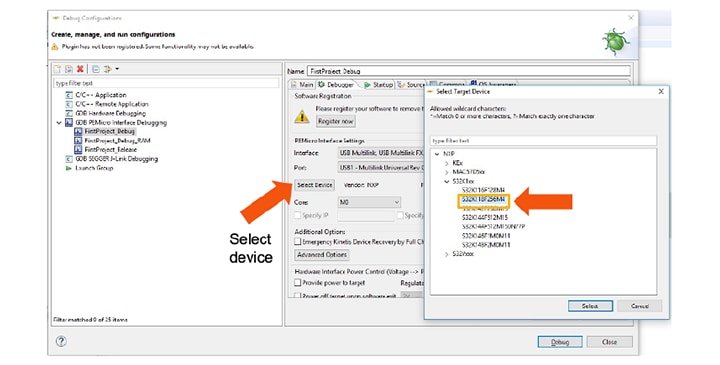
FreeMASTER JumpStart
要显示主项目面板,前往Project > View > Project Tree

要显示实时示波器图形示例,选择Potentiometer (电位计)或Touch Sense Electrodes (触摸传感电极):
- 来自电位计的模拟数值:
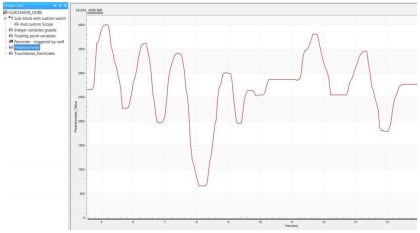
- 来自触摸传感电极的响应:

OpenSDA介绍
OpenSDA是一种开放标准串行调试适配器,它桥接USB主机和嵌入式目标处理器之间的串行调试通信。OpenSDA软件包括驻留在闪存中的USB大容量存储设备(MSD)引导加载程序和一系列OpenSDA应用。
S32K116EVB2Q048预安装了MSD闪存编程器OpenSDA应用。
按照说明运行OpenSDA引导加载程序,更新或更改安装的OpenSDA应用。
| 进入OpenSDA引导加载程序模式 | 加载OpenSDA应用 |
|---|---|
主机文件系统中应能够看到可删除的驱动程序,卷标为BOOTLOADER。现在处于OpenSDA引导加载程序模式。 注:遵从“加载OpenSDA应用”说明,将S32K116EVB2Q048上的MSD闪存编程器更新到最新版本。 |
现在运行最新版MSD闪存编程器。使用相同的流程,加载其他OpenSDA应用。 |
MSD闪存编程器是一个复合USB应用,它提供了一个虚拟串行端口,可轻松便捷地将应用编程到KEA MCU中。它模拟FAT16文件系统,在主机文件系统中显示为卷标为S32K116EVB2Q048的可删除驱动器。复制到驱动器的原始二进制文件和摩托罗拉S-record文件被直接编程到KEA的闪存中并自动执行。虚拟串行端口枚举为可用标准串行终端应用打开的标准串行端口设备。
| 使用MSD闪存编程器 | 使用虚拟串行端口 |
|---|---|
新应用现在在S32K116EVB2Q048上运行。从MSD闪存编程器的v1.03开始,您可以重复进行编程,无需在重新编程之前拔下USB线缆并重新连接。 通过USB拖动S32K116EVB2Q048板的一个 |
注:有关在使用COM端口时断开虚拟串行端口时出现的已知Windows问题的描述,请参阅《OpenSDA用户指南》 |